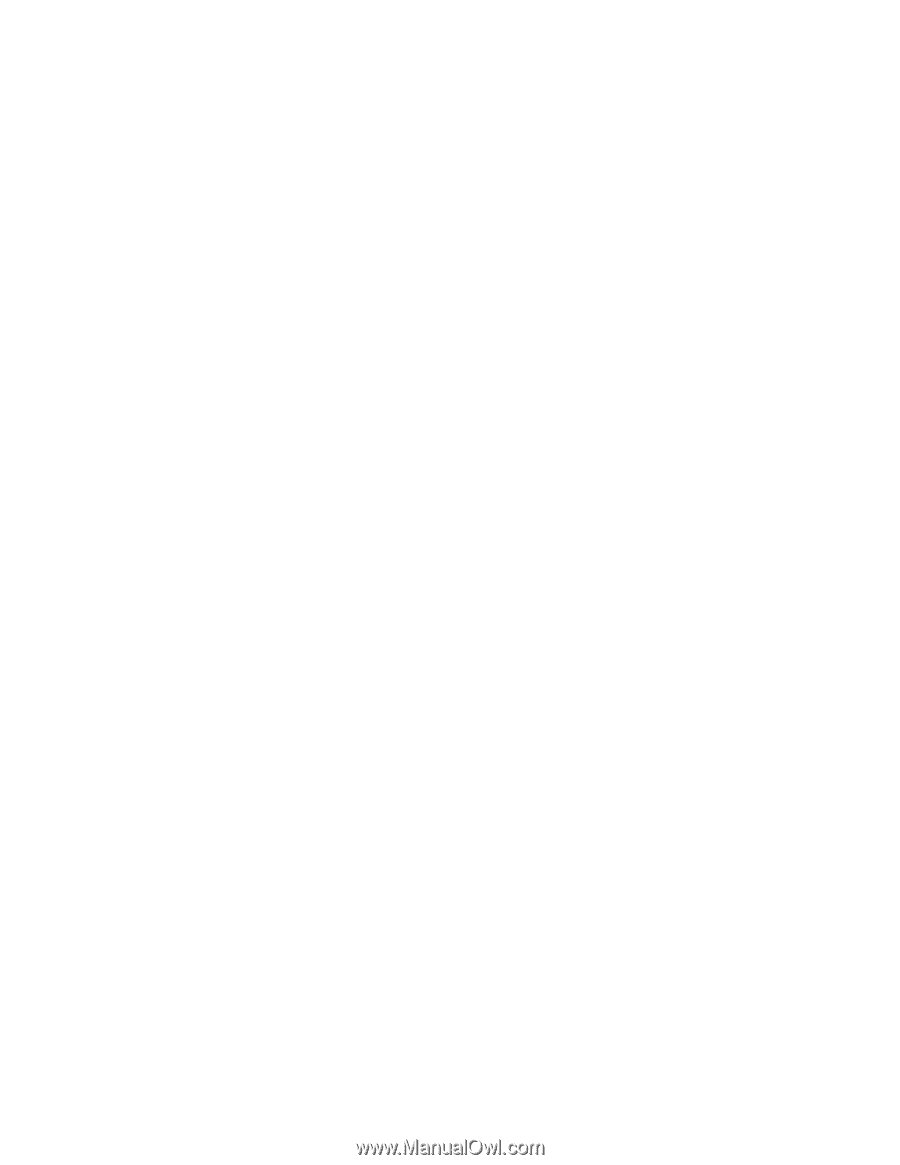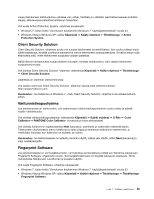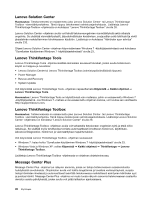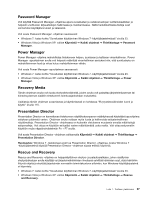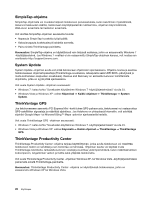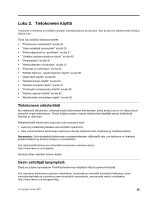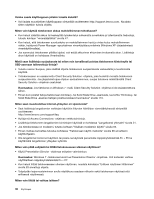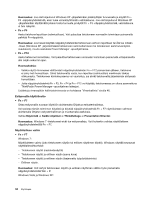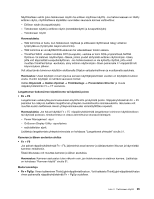Lenovo ThinkPad W520 (Finnish) User Guide - Page 48
Miten voin pitää esityksiä tai liittää tietokoneeseen ulkoisen näyttimen?
 |
View all Lenovo ThinkPad W520 manuals
Add to My Manuals
Save this manual to your list of manuals |
Page 48 highlights
Voinko saada käyttöoppaan jollakin toisella kielellä? • Voit ladata muunkielisen käyttöoppaan siirtymällä osoitteeseen http://support.lenovo.com. Noudata sitten näyttöön tulevia ohjeita. Miten voin käyttää tietokoneen akkua mahdollisimman tehokkaasti? • Kun haluat säästää akkua tai keskeyttää työskentelyn sulkematta sovelluksia ja tallentamatta tiedostoja, tutustu kohtaan "virransäästötilat" sivulla 47. • Kun haluat, että tietokoneen suorituskyky on mahdollisimman hyvä ja virtaa kuluu mahdollisimman vähän, hyödynnä Power Manager -apuohjelman virrankäyttösuunnitelmia (Windows XP -järjestelmissä virrankäyttömalleja). • Jos sammutat tietokoneen pitkäksi ajaksi, voit estää akkuvirran ehtymisen irrottamalla akun. Lisätietoja akun käytöstä on kohdassa Virranhallinta. Mistä saan lisätietoja suojauksesta tai miten voin turvallisesti poistaa tietokoneen kiintolevylle tai SSD-asemaan tallennettuja tietoja? • Tutustu osioon Suojaus, joka sisältää ohjeita tietokoneen suojaamisesta varkaudelta ja luvattomalta käytöltä. • Tietokoneeseen on esiasennettu Client Security Solution -ohjelma, joka huolehtii monista tietokoneen suojaustoimista. Jos järjestelmä ajaa ohjatun asetustoiminnon, suojaa tietokone määrittämällä Client Security Solution -ohjelman asetukset. Huomautus: Jos tietokone on Windows 7 -malli, Client Security Solution -ohjelma ei ole esiasennettuna siihen. • Ennen kuin poistat tietoja tietokoneen kiintolevy- tai Solid State Drive -asemasta, lue kohta "Kiintolevy- tai Solid State Drive -aseman tietojen poistoa koskeva huomautus" sivulla 113. Miten saan muodostettua Internet-yhteyden eri sijainneista? • Saat lisätietoja langattomien verkkojen käyttöön liittyvien häiriöiden vianmäärityksestä siirtymällä osoitteeseen http://www.lenovo.com/support/faq • Hyödynnä Access Connections -ohjelman verkkotoimintoja. • Lisätietoja tietokoneen langattomien toimintojen käytöstä on kohdassa "Langattomat yhteydet" sivulla 51. • Jos tietokoneessa on modeemi, tutustu kohtaan "Sisäisen modeemin käyttö" sivulla 59. • Ennen matkaa kannattaa tutustua kohdassa "Tietokoneen käyttö matkoilla" sivulla 98 annettaviin käyttövihjeisiin. • Ota langattomat toiminnot käyttöön tai poista ne käytöstä painamalla näppäinyhdistelmää Fn + F5 tai käyttämällä langattoman yhteyden kytkintä. Miten voin pitää esityksiä tai liittää tietokoneeseen ulkoisen näyttimen? • Käytä Presentation Director -ohjelmaa esitysten valmisteluun. Huomautus: Windows 7 -tietokoneet eivät tue Presentation Director -ohjelmaa. Voit kuitenkin vaihtaa näyttölaitteen näppäinyhdistelmällä Fn + F7. • Kun haluat liittää tietokoneeseen ulkoisen näyttimen, noudata kohdassa "Erillisen näyttimen liittäminen" sivulla 83 annettuja ohjeita. • Työpöydän laajennustoiminnon avulla näyttökuva saadaan näkyviin sekä tietokoneen näytössä että erillisessä näyttimessä. Miten voin liittää tai vaihtaa laitteen? 30 Käyttöopas